Se você perdeu/excluiu suas fotos acidentalmente, a fim de restaurar /recuperar fotos/fotos perdidas, ausentes, formatadas e excluídas do MacBook Pro, você precisa ler o blog inteiro para saber as soluções mais eficazes para recuperar fotos excluídas do MacBook pro.
O MacBook Pro é um dispositivo baseado em Mac projetado pela Apple. Ele pode ser usado para salvar e gerenciar fotos e outros dados de maneira eficiente. Mas, no entanto, esses dispositivos vêm com espaço de armazenamento limitado. Como resultado, quando a unidade está cheia e quando você adiciona algumas fotos novas, é necessário excluir algumas das mais antigas e criar espaço para as novas.
- Melhor ferramenta de recuperação para recuperar fotos excluídas do MacBook Pro
- Recupere fotos excluídas do Mac com Time Machine
- Restaurar fotos excluídas no Mac da lixeira
- Recupere fotos excluídas da pasta “Excluir recentemente”
- O que causa a exclusão de fotos do MacBook Pro
- Como recuperar fotos excluídas permanentemente do MacBook Pro
Melhor Recuperação Ferramenta para Recuperar Fotos excluídas de MacBook Pro
MacBook Pro Foto Recuperação Ferramenta é o melhor software que pode ser usado para recuperar as fotos excluídas de vários dispositivos baseados em Mac que incluem o MacBook Pro. Este software é capaz de recuperar fotos de diferentes formatos, como JPEG, JPG, PNG, TIFF, etc. Além disso, o software é capaz de recuperar com eficiência arquivos de imagem RAW e outros arquivos multimídia. Este software suporta vários dispositivos Mac que incluem iMac, MacBook Pro, Air, Mac Mini e muito mais.
Essa ferramenta permite que você execute a digitalização rápida do disco rígido do MacBook Pro, que pode recuperar facilmente as fotos inacessíveis ou excluídas. Este software ajuda você a recuperar fotos e outros arquivos multimídia de mídia de armazenamento conectada externamente, como cartão SD, cartão CF, cartão XD e muito mais.
Com a ajuda da MacBook Pro Foto Recuperação Ferramenta, você pode:
- Restaure facilmente imagens excluídas, perdidas, apagadas, formatadas e ausentes (JPG, PNG, GIF, TIFF, BMP, PSD, PXR, RAW, JPEG, TIF, etc.) no MacBook Pro
- O software não apenas recupera fotos, mas também restaura vídeos e arquivos de áudio
- Suporta recuperação de fotos do disco rígido local Mac, disco rígido externo, cartões de memória (SD, SDXC, SDHC, cartão xD, cartão miniSD, cartão microSD, etc), câmera digital, cartão de memória, pen drive, etc.
- O Digital Mídia Recuperação for Mac é compatível com todos os sistemas operacionais Mac, como OS X El Capitan 10.11, Yosemite 10.10, Mavericks 10.9, Mountain Lion 10.8, Lion 10.7, Snow Leopard 10.6
- Programa somente leitura, 100% livre de riscos e fácil de usar
Você precisa recuperar as fotos perdidas de vários formatos que incluem JPG, PNG, GIF, TIFF e muito mais. Esta ferramenta suporta a recuperação de dados de diferentes sistemas baseados em Mac, como MacBook Air, iMac, Mac Mini e muito mais.
Passos para Recuperar Excluído Fotos De MacBook Pro
Etapa 1: selecione o tipo de Dados
Primeiro, você deve selecionar o tipo de arquivo que deseja recuperar e clicar em ‘Avançar‘ opção
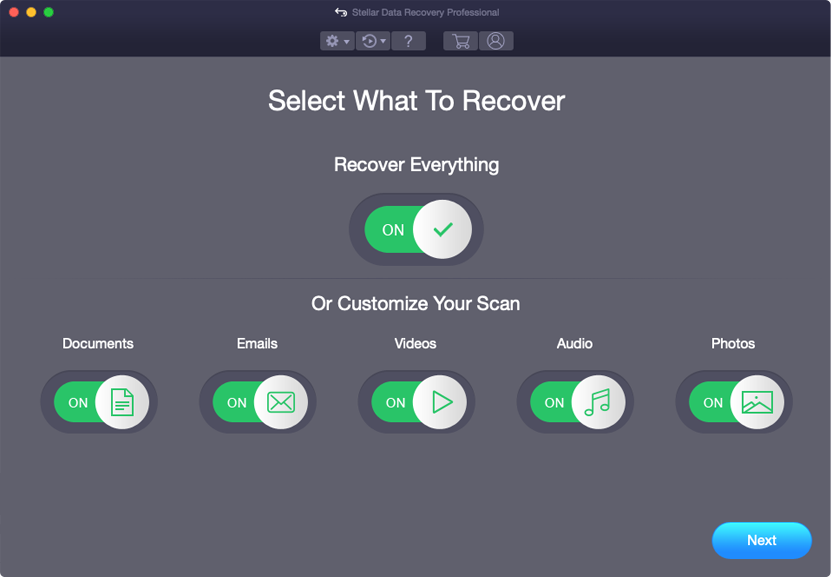
Etapa 2: selecione Localização
Em seguida, você deve selecionar a unidade de armazenamento de onde perdeu os dados.
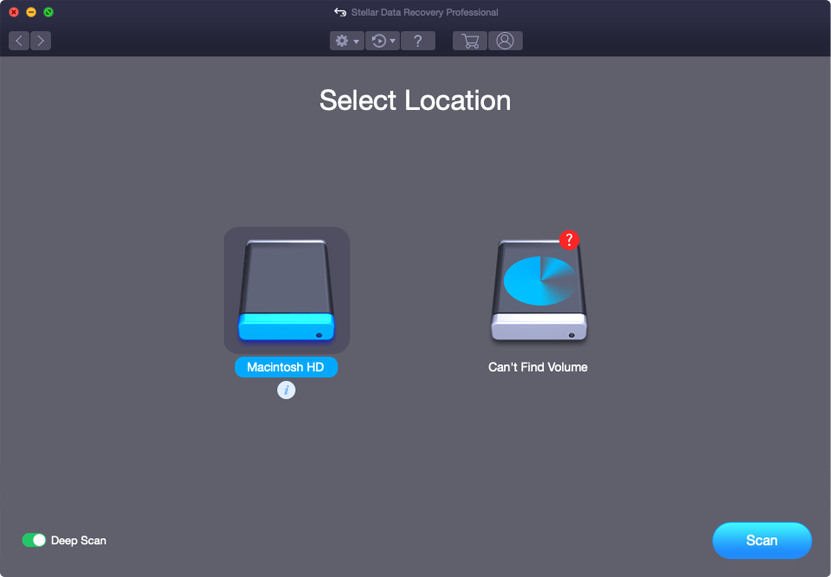
Etapa 3: Digitalizar e Recuperar
Depois de selecionar a unidade de armazenamento, você deve Digitalize, Visualizar e depois Recuperar os arquivos do Mac armazenamento disco.
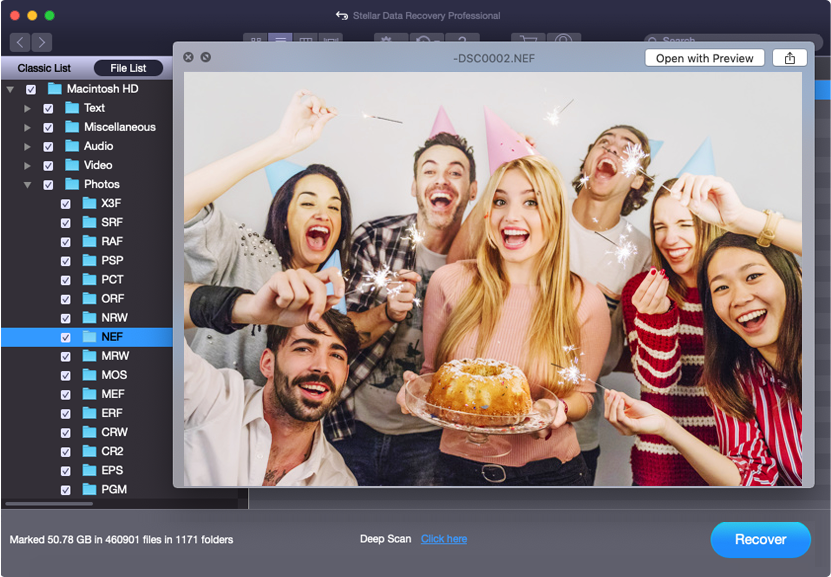
De outros Alternativas Para Recuperar Excluído Fotos De MacBook Pro
Solução #1: Recuperar Fotos excluídas No Mac com Time Machine
O Time Machine é uma das maneiras mais fáceis de fazer backup de seus arquivos no Mac. Após o backup dos arquivos por esse recurso, você poderá restaurá-los facilmente a qualquer momento. Então, aqui estão as etapas que você deve seguir para recuperar os arquivos excluídos no Mac:
- Você pode usar a barra de menus do Mac para descobrir o Time Machine e iniciá-lo.
- Agora, pressione a seta para cima com dois dedos no trackpad do seu Mac para direcionar o tempo antes que seus arquivos sejam perdidos / excluídos.
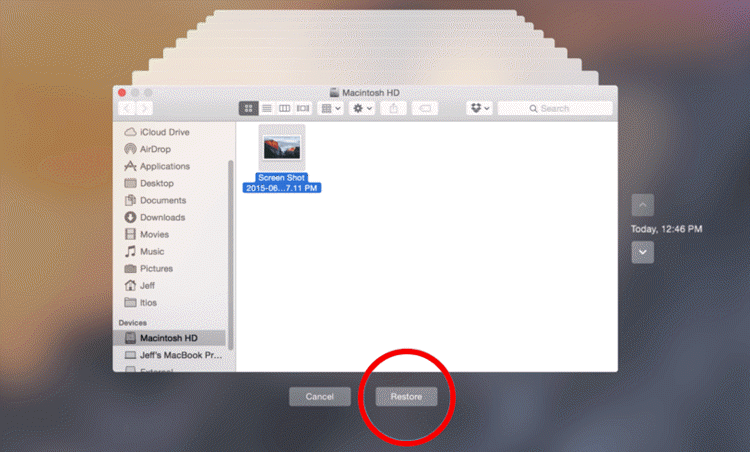
- Se você localizou o backup que contém os arquivos que deseja recuperar, basta clicar na janela do Finder e navegar até o Finder até encontrar os arquivos que deseja recuperar.
- Ao encontrar o arquivo que deseja recuperar, use o botão da barra de espaço para visualizá-lo e, em seguida, clique na opção Restaurar. Você verá que o arquivo selecionado será restaurado.
Solução #2: Restaurar fotos excluídas no Mac da Trash Can
Se você excluiu fotos do Macbook Pro acidentalmente ou arrastou as fotos para a lixeira, é possível restaurar facilmente a partir daí. Sim, é bem possível recuperar fotos excluídas do MacBook pro restaurando os arquivos da pasta Lixeira. Para fazer isso, você deve seguir as etapas abaixo:
Primeiro, você deve clicar na pasta Lixeira localizada no canto inferior direito da área de trabalho. Ou, se você se lembrar do nome da imagem, tente simplesmente a caixa de pesquisa localizada no canto superior direito da tela. Digite o nome do arquivo e procure-o, se for encontrado, arraste para o Mac.
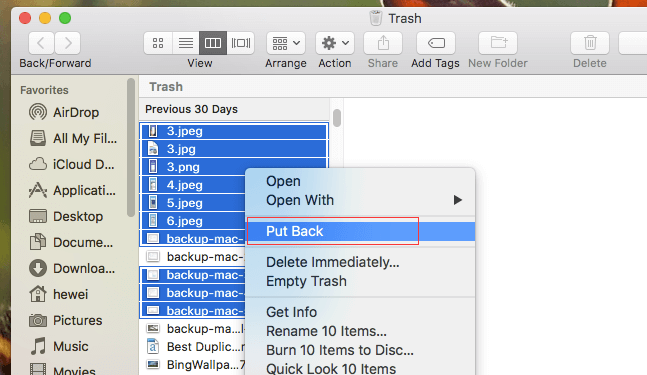
Lembre-se de que essa maneira de recuperação funciona apenas quando as imagens foram excluídas há pouco tempo. Se as imagens foram excluídas há muito tempo, você pode esvaziá-las ou o disco rígido fica cheio, para que o macOS remova automaticamente os arquivos excluídos da lata de lixo.
Se você deseja recuperar os arquivos que foram excluídos há muito tempo, é uma opção melhor seguir a primeira solução mencionada neste blog. Sim, você deve tentar a MacBook Pro Foto Recuperação Ferramenta para recuperar fotos excluídas do MacBook pro que foram excluídas há muito tempo.
Solução #3: Recuperar fotos excluídas de Pasta “Excluir recentemente”
Se as fotos foram excluídas pelo iPhoto, é bem possível recuperá-las da Pasta de Exclusão Recente. Isso proporciona um período de carência de 30 dias, se você desejar recuperar as fotos que você excluiu anteriormente. Para fazer isso, você deve seguir as etapas:
Primeiro, você deve iniciar o iPhoto e encontrar a pasta Excluir recentemente na tela principal. Agora, você precisa abrir a pasta “Excluir recentemente” e localizar e visualizar as imagens que deseja recuperar. Agora, selecione as fotos de destino e clique na opção “Recuperar” para restaurar as fotos.
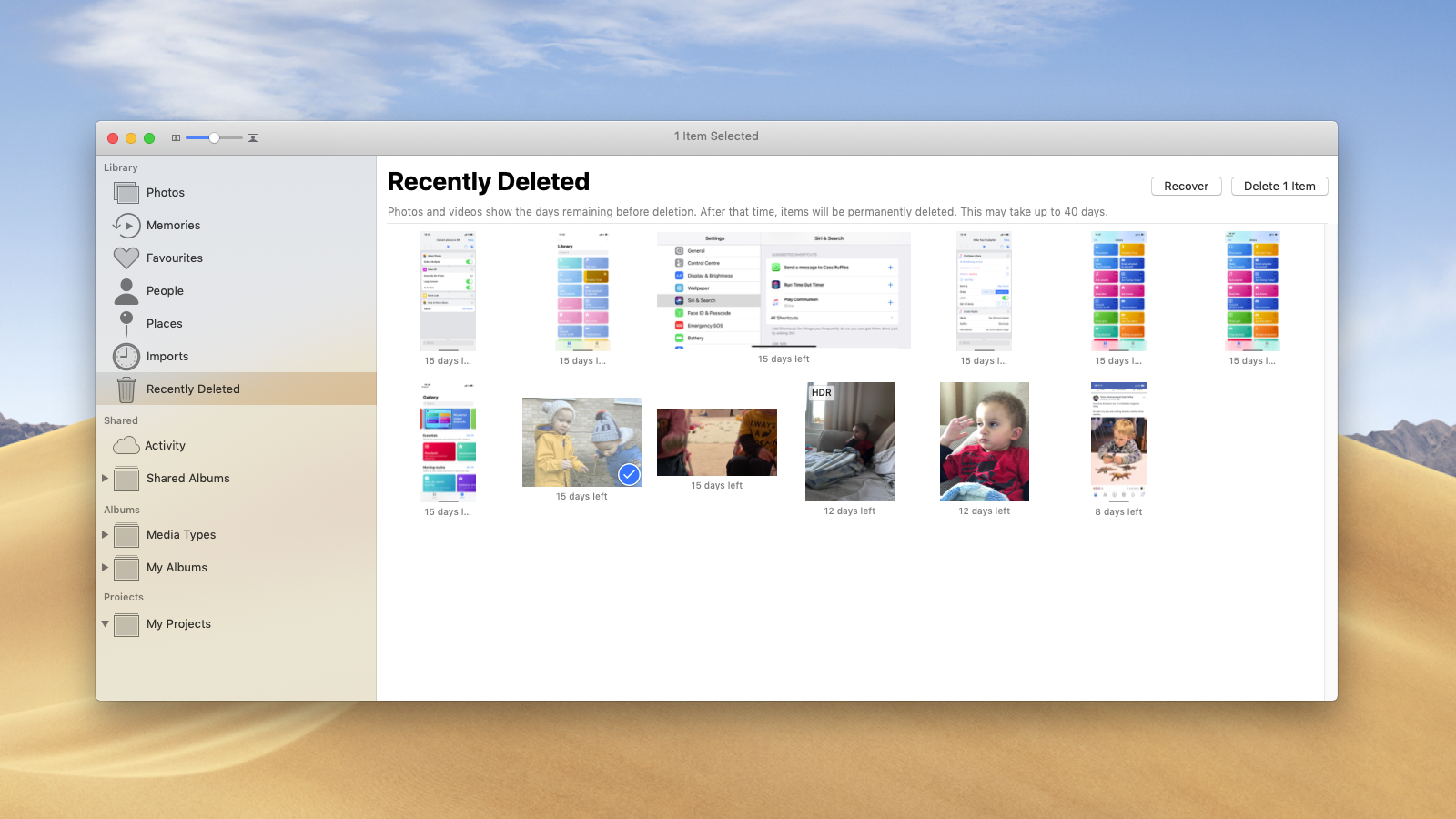
NOTA: Não ative o ‘iCloud‘ no iPhoto / Mac. Estou dizendo isso porque, quando você exclui uma foto no sistema Mac, ela é sincronizada, o que resultará na mesma exclusão de foto em todos os dispositivos e até no iCloud.
O que causa a foto Exclusão de MacBook Pro
Pode haver muitos motivos para excluir fotos do MacBook Pro. Aqui estão os motivos comuns mencionados abaixo:
- A corrupção do sistema de arquivos que nega o acesso às fotos.
- A interrupção da transferência de dados do armazenamento externo para o MacBook Pro que resulta na exclusão de fotos.
- A formatação não intencional do volume que contém as fotos.
- O uso acidental do botão “excluir” após a seleção de fotos.
- Pressionar a “Lixeira vazia” acidentalmente enquanto restaura o conteúdo da Lixeira do MacBook
- Uso do comando Shift + Delete para excluir as fotos que resultam na exclusão permanente dos arquivos
Como recuperar permanentemente Fotos excluídas de MacBook Pro
Quando se trata de fotos excluídas permanentemente do MacBook pro, as formas de recuperação acima, ou seja, da lixeira e da pasta Excluir recentemente, não funcionam. Aqui, neste caso, você pode experimentar apenas a MacBook Pro Foto Recuperação Ferramenta. Isso definitivamente ajudará você a recuperar fotos excluídas permanentemente do MacBook pro.
Tudo o que você precisa fazer é baixar e instalar a MacBook Pro Foto Recuperação Ferramenta e recuperar fotos excluídas permanentemente do MacBook pro.
Conclusão
A exclusão acidental de arquivos importantes no seu MacBook Pro pode ser frustrante. Mas, não precisa se preocupar com isso, felizmente, existem as melhores soluções eficazes disponíveis para você recuperar os arquivos excluídos no Mac. Portanto, em vez de perder tempo aplicando outras soluções, tente as soluções mencionadas acima.
Bem, a melhor solução que você pode tentar é usar o MacBook Pro Foto Recuperação Ferramenta. Espero que agora você possa recuperar facilmente seus arquivos perdidos / excluídos com a ajuda da solução fornecida e da solução de recuperação de fotos mais eficaz. Tudo do melhor para você.

Taposhi is an expert technical writer with 5+ years of experience. Her in-depth knowledge about data recovery and fascination to explore new DIY tools & technologies have helped many. She has a great interest in photography and loves to share photography tips and tricks with others.